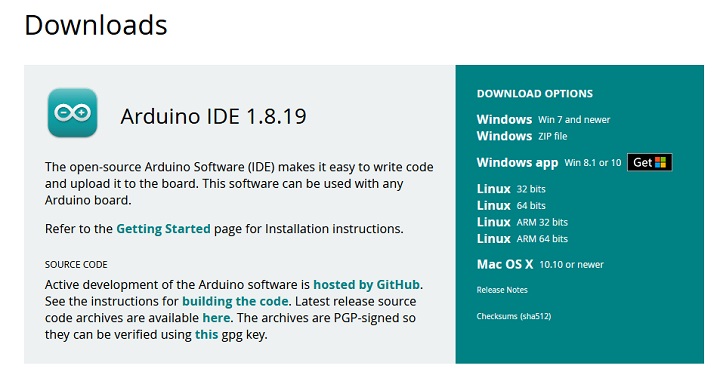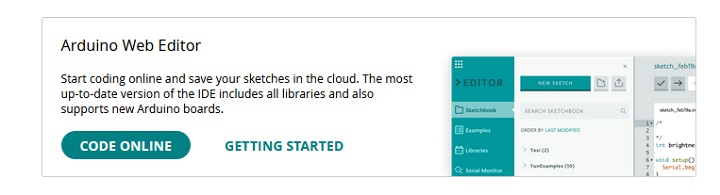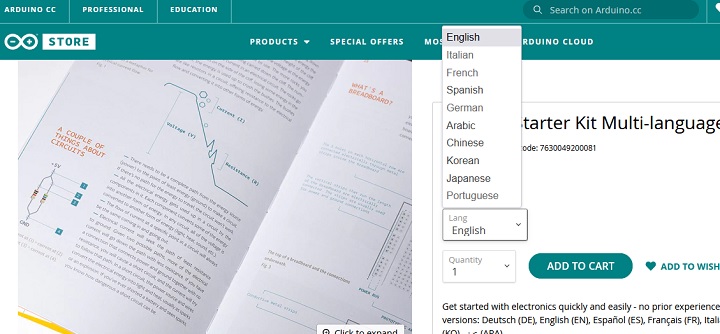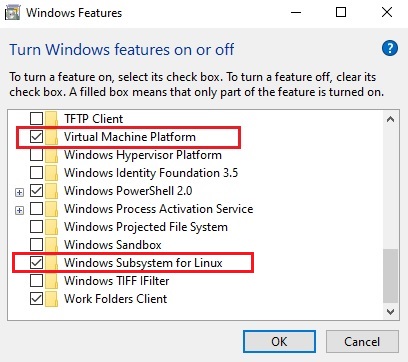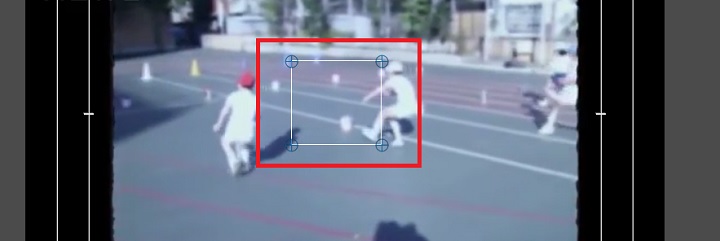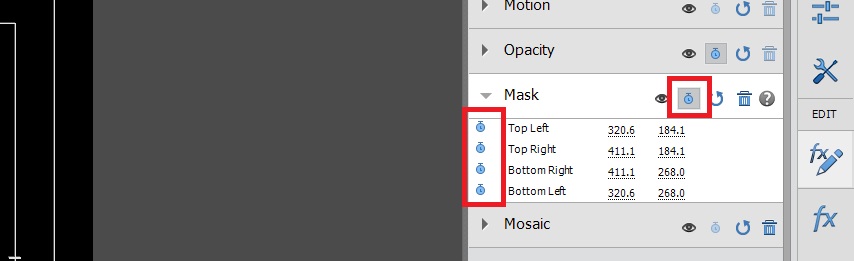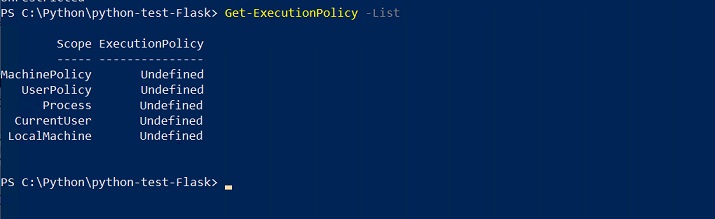------

Pythonプログラミングの土台となるデータ型とそれらを操作する基本テクニックに焦点を当てたハンズオン演習をご用意しました。
コードを書く上で欠かせない
- 数字(intやfloat)、文字(str)といったデータ型の種類とその確認方法
- 文字を数字に、数字を文字に変換するテクニック
- 文字の長さを数えたり、数値を四捨五入したりする方法
- 今風のコードでよく使われる f-stringを使った文字の整形方法
といった、基礎的でありながら毎日使うスキルを、簡単なコードを通じて徹底的に学んでいきます。
ご紹介するすぐに試せるコード例を一つずつ実行することで、「型」の概念がクリアになり、データの扱い方が格段に理解できるようになります。
さあ、Pythonを本格的に使い始めるための最初のステップを踏み出し、自信を持ってコーディングできるようになりましょう!
文字列の長さを調べる
演習: Hello Worldの長さを調べて
ヒント1
len関数を使います
ヒント2
len()
回答
len("Hello World")
データタイプを確認する (Str, Int, Float, Boolean)
演習: 好きなデータを使って、Str, Int, Float, Booleanの結果が出るようなコードを書いてください
ヒント1
type関数を使います
ヒント2
type()
回答例
type("23")
type(23)
type(23.5)
type(True)
データタイプを変換する
演習: データタイプをStrからIntに変換して、23と7を足した結果を表示させてください
ヒント1
int()を使います
ヒント2
int()にString型を入れるとIntに変換されるint関数を使います
回答
int("23")+int("7")
データ入力を行う
演習: 文字を入力できるようにする。そして、入力した文字数が計算され、更にData型を表示させてください
ヒント1
input関数を使います
ヒント2
print(len())
print(type())
回答例
text = input("ここに文字を入力するして")
print(len(text))
print(type(text))
四捨五入する
演習: 6.121312312を小数点第2位で四捨五入して表示してください
ヒント1
round関数を使います
ヒント2
print(round())
回答
text = print(round(6.121312312,2))
入力したデータを表示する
演習: スコアの数字を入れると「あなたのスコアは〇です」という形でスコアを表示させてください。
ヒント1
f-stringは、print(f”)
ヒント2
scoreをVariable
print(f’xxxx{}xxx’)
回答
score = input("スコアを入力")
print(f'あなたのスコアは{score}です')
文字列の長さを調べる
CSV読み込み
Python ソースファイルは「.py」拡張子を使用し、「モジュール」と呼ばれます。Python モジュール hello.py の最も簡単な実行方法は、シェル コマンド「python hello.py Alice」を使用することです。このコマンドは、Python インタープリタを呼び出して hello.py のコードを実行し、コマンドライン引数「Alice」を渡します。コマンドラインから Python を実行する際に使用できるさまざまなオプションについては、公式ドキュメント ページをご覧ください。
ヒント1
Water levelが80以上であれば、”Water level is too high”と表し、80未満であれば、”Need more Water”を表す場合には下記のように記載します
print('Welcome to the water level checker!')
water_level = float(input("enter water level ="))
if water_level >= 80:
print("Water level is too high")
else:
print("need more Water")
ヒント2
print('Welcome to the water level checker!')
water_level = float(input("enter water level ="))
if water_level >= 80:
print("Water level is too high")
else:
print("need more Water")
回答
print('Welcome to the water level checker!')
water_level = float(input("enter water level ="))
if water_level >= 80:
print("Water level is too high")
else:
print("need more Water")